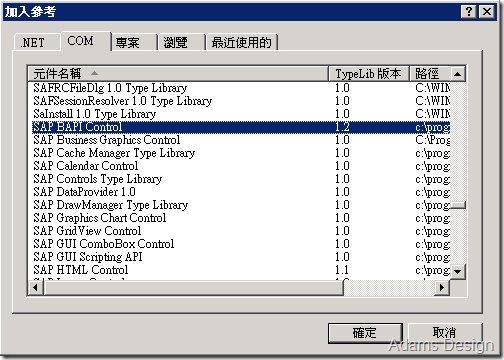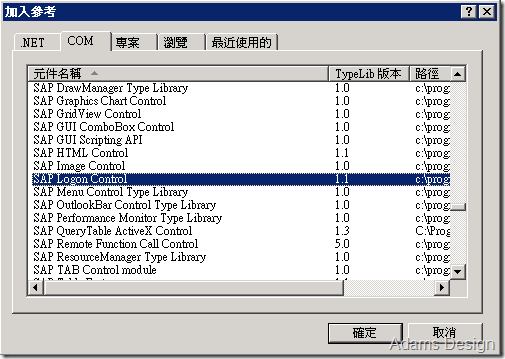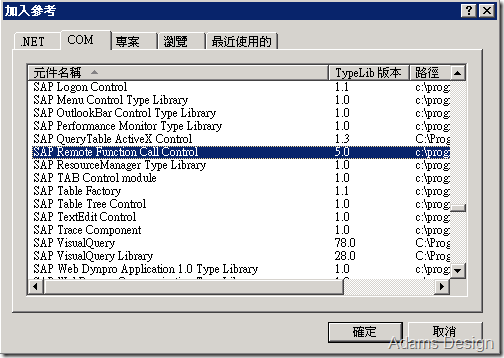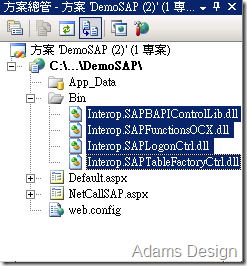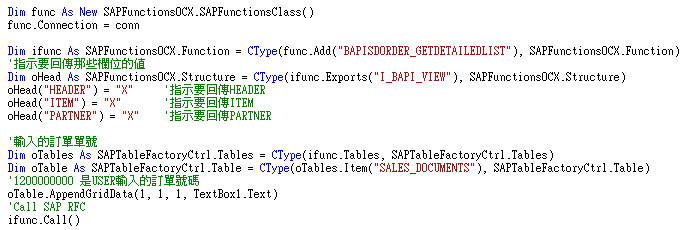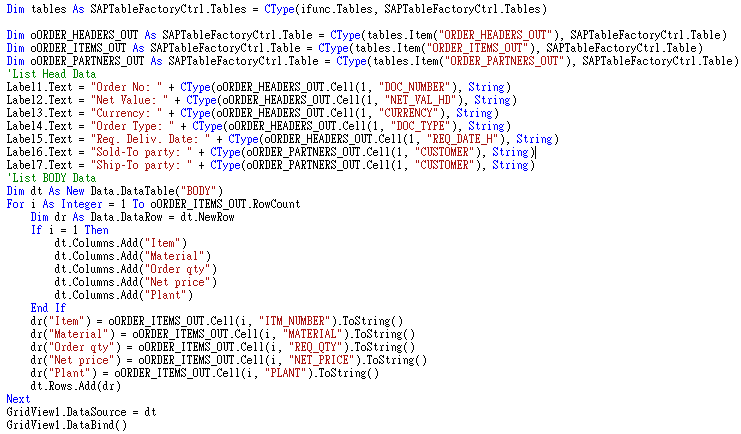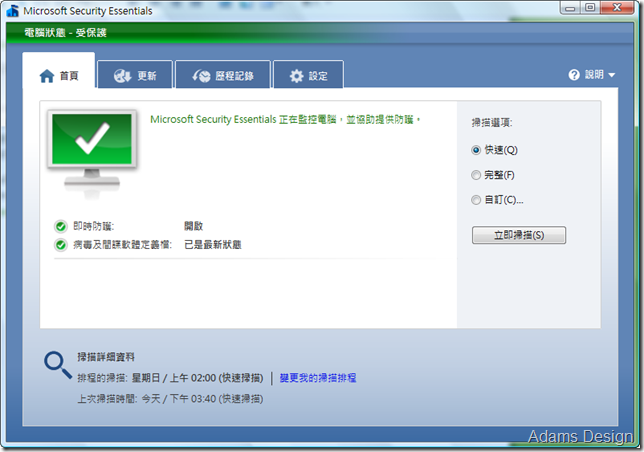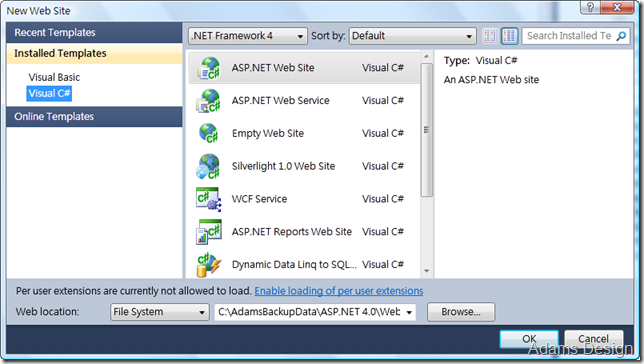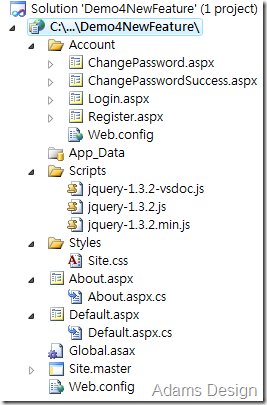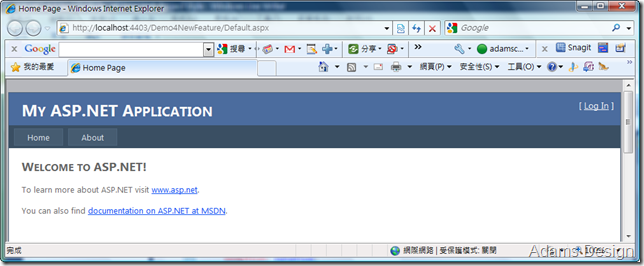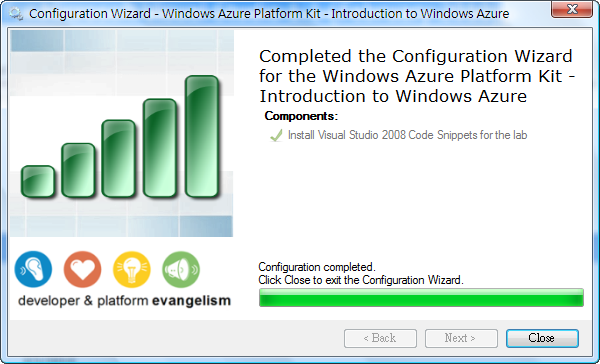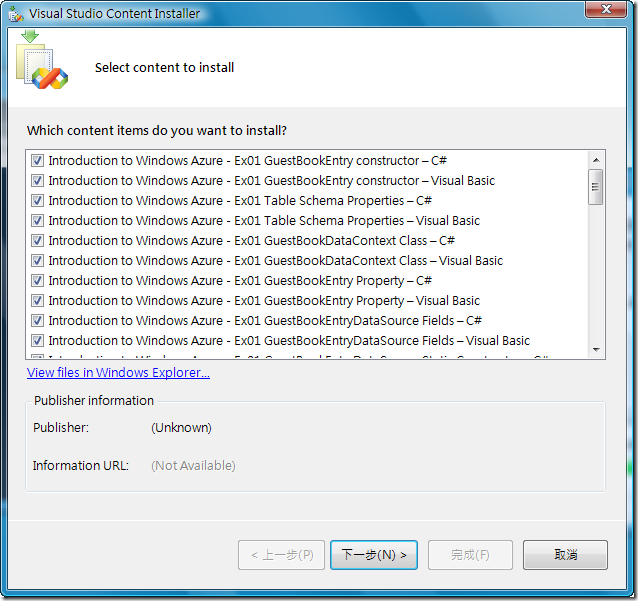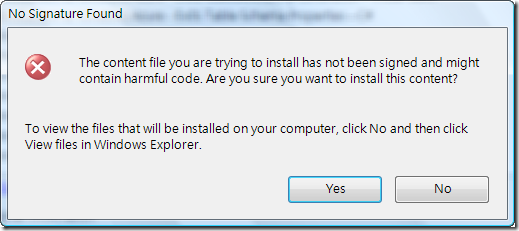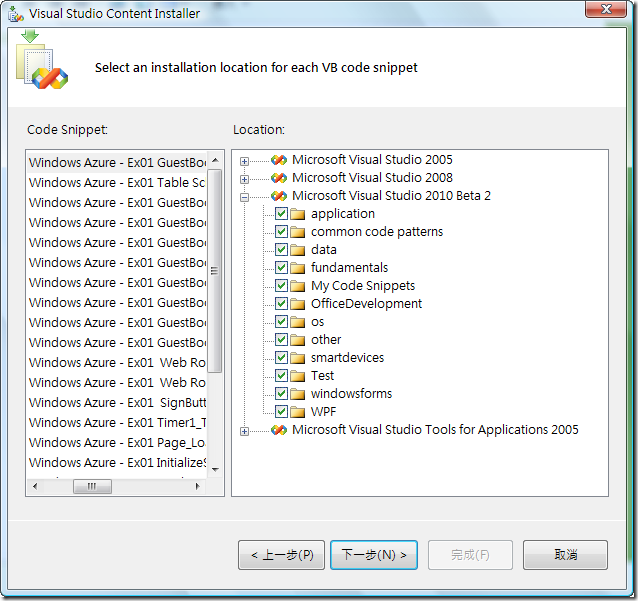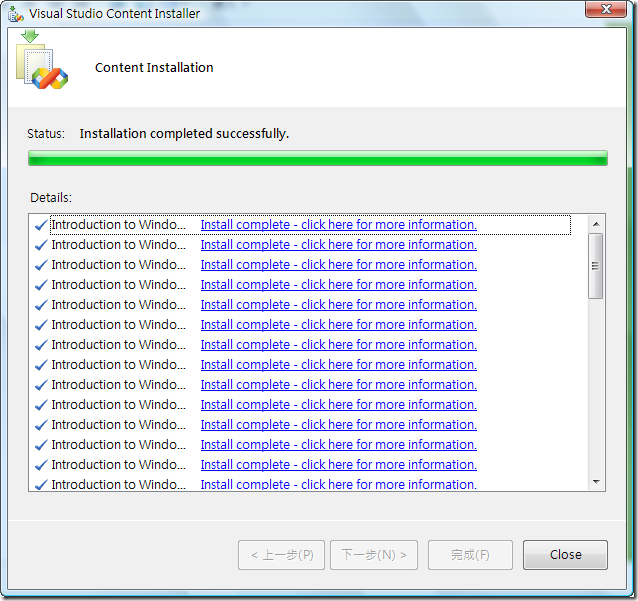微軟在下個月(3月)有辦一場有關SharePoint 2010 軟體開發人員技術的介紹,是由曹祖聖講師所主講的一場研討會,基本上SharePoint 2010 的開發著實跟SharePoint 2007的開發上,有很多不一樣的要注意,就連SharePoint 2007開發的程式碼要運作在SharePoint 2010 都必須經過一定步驟的Upgrade,可見中間有不小的差異在。
曹祖聖在這場研討會的內容中,所列出的範圍蠻廣的,建議有興趣的開發SharePoint 2010 的朋友們,可以去報名聽聽看,報名網址在此:http://msdn.microsoft.com/zh-tw/ee869156.aspx
我先列大略的列一些他所會介紹的範圍在此(從報名網站整理過來的),給有興趣的朋友先參考一下,蠻建議先去聽一下的:
- SharePoint 2010 簡介
- 開發平台歷史與未來進程
- 使用 Visual Studio 2010 開發 SharePoint 應用程式
- SharePoint 物件模型
- 設計與開發 SharePoint 介面
- 清單與架構設計存取
- 事件處理機制
- LINQ to SharePoint
- 工作流程
- 服務架構
- Business Connectivity Services (BCS)
- 企業內容管理
- 外部內容管理
- SharePoint 搜尋
- 商業智慧
- 如何使用程式存取與設定 SharePoint 安全性
- .NET 組件安全性與組件信任
- 沙箱式 (Sandboxed) 解決方案
- 應用程式安全性與 Claims-based 授權機制
- 如何將 2007 版的程式碼升級至 2010 版
- 應用程式生命週期管理
- Feature Framework 與解決方案部署
看到以上這麼多的開發內容需要了解,我心裡想,真夭壽,這真不是人搞的產品,可以客製化的範圍也太廣了,其實每一個產品都一樣啦~要客製化,總是要下很多功夫的
哈哈~偏偏,唉~我看有關SharePoint 2010 開發課程規畫也差不多要開始進行了,喵~